
1、开启防⽕墙时会提示导⼊设备包,点击【浏览】

2、选择环境中的【vfw_usg.vdi】,点击【打开】
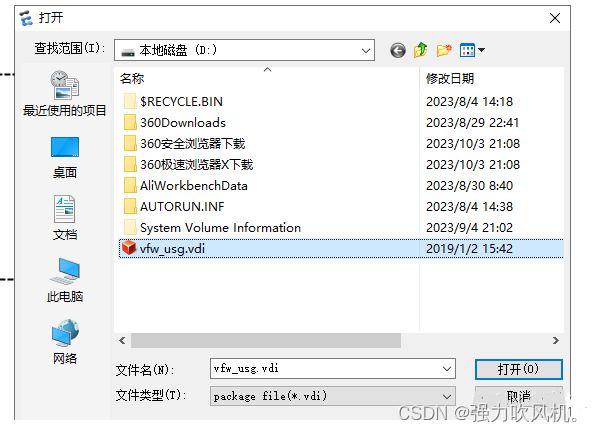
3然后开启防⽕墙,双击进⼊,等待输⼊密码
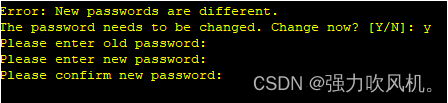
4查看接⼝的IP地址,G0/0/0⼝默认带⼀个管理IP,⽤来进⾏Web界⾯的登录管理
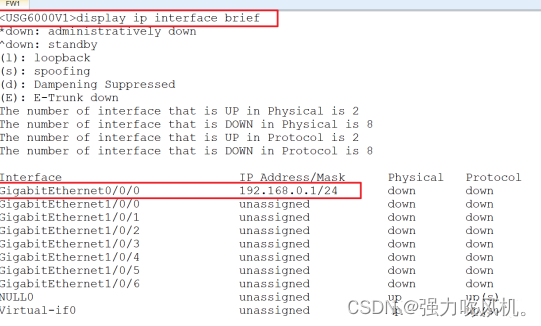
5将VMware的虚拟⽹络编辑器的VMnet1的⽹段设置成与防⽕墙管理地址相同⽹
段,便于登录管理。

6修改物理机的VMnet1⽹卡的IP地址设置成⾮0.1的⽹址,否则会与防⽕墙管理地址
冲突
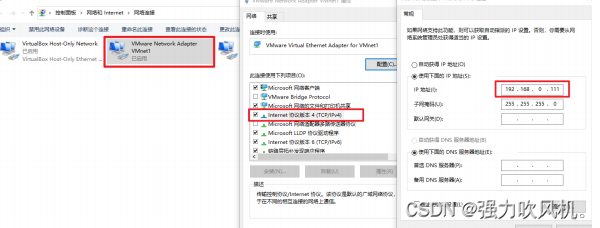
7配置⽹云,连接防⽕墙和VMnet1
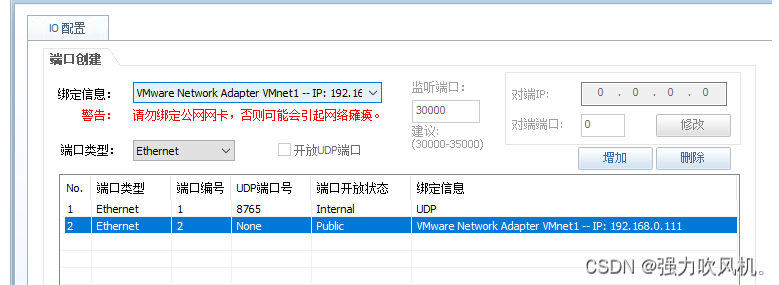
8查看连接VMnet1的Kali机的IP地址是否与防⽕墙同⽹段,然后测试是否能够ping
通。
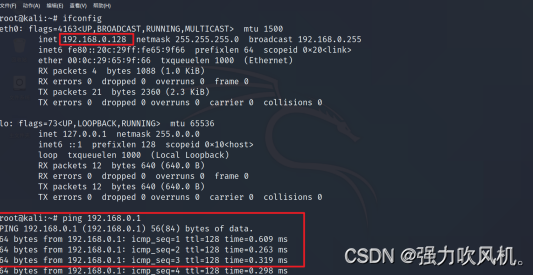
9打开⽕狐浏览器
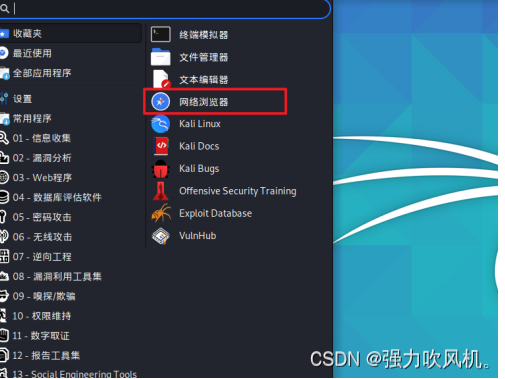
10在地址栏输⼊【 https://192.168.0.18443 】,然后点击【advanced】,
【Accept the Risk and Continue】

11进⼊到防⽕墙登录界⾯,输⼊默认⽤户名 和密码
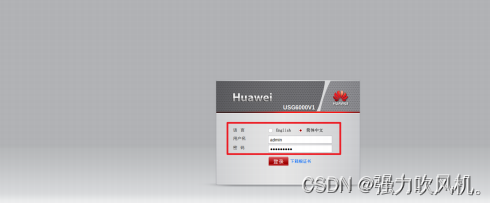
12 提示修改密码

13然后在登录界⾯输⼊刚才设置的密码,点击【登录】

14成功进⼊防⽕墙的Web的管理界⾯
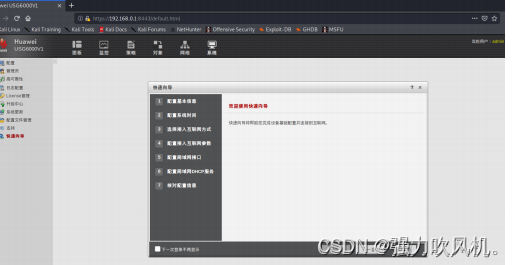





















 492
492











 被折叠的 条评论
为什么被折叠?
被折叠的 条评论
为什么被折叠?








